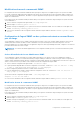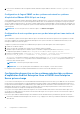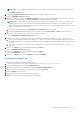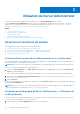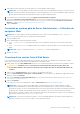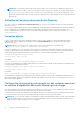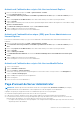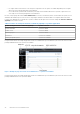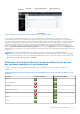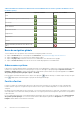Users Guide
Table Of Contents
- Guide de l’utilisateur de Dell EMC OpenManage Server Administrator Version 10.1.0.0
- Table des matières
- Introduction
- Enquête client OMSA
- Installation
- Nouveautés de cette version
- Systèmes d'exploitation pris en charge
- Mise à jour de composants système particuliers
- Service de gestion de stockage
- Instrumentation Service
- Contrôleur d'accès à distance (RAC)
- Journaux
- Disponibilité des normes de gestion des systèmes
- Page d'accueil de Server Administrator
- Autres documents utiles
- Obtention d'une assistance technique
- Contacter Dell EMC
- Configuration et administration
- Contrôle des accès basé sur des rôles
- Authentification
- Cryptage
- Attribution des privilèges d'utilisateur
- Ajout d'utilisateurs à un domaine sur les systèmes d'exploitation Windows
- Création d'utilisateurs Server Administrator sur les systèmes d'exploitation Red Hat Enterprise Linux et SUSE Linux Enterprise Server pris en charge
- Désactivation de comptes d'invités et anonymes sur des systèmes d'exploitation Windows pris en charge
- Configuration de l'agent SNMP
- Configuration de l'agent SNMP sur les systèmes exécutant des systèmes d'exploitation Windows pris en charge
- Modification du nom de communauté SNMP
- Configuration de votre système pour envoyer des interruptions SNMP à une station de gestion
- Configuration de l'agent SNMP sur les systèmes exécutant un système d'exploitation Red Hat Enterprise Linux pris en charge
- Configuration du contrôle d'accès de l'agent SNMP
- Actions d'installation de l'agent SNMP de Server Administrator
- Modification du nom de communauté SNMP
- Configuration de votre système pour envoyer des interruptions à une station de gestion
- Configuration de l'agent SNMP sur les systèmes fonctionnant sous des systèmes d'exploitation SUSE Linux Enterprise Server pris en charge
- Actions d'installation de Server Administrator SNMP
- Activation de l'accès SNMP à partir d'hôtes distants
- Modification du nom de communauté SNMP
- Configuration de l'agent SNMP sur des systèmes exécutant un serveur Ubuntu pris en charge
- Configuration de l'agent SNMP sur des systèmes exécutant les systèmes d'exploitation VMware ESXi 6.X pris en charge
- Configuration de votre système pour envoyer des interruptions à une station de gestion
- Configuration du pare-feu sur les systèmes exécutant des systèmes d'exploitation Red Hat Enterprise Linux et SUSE Linux Enterprise Server pris en charge
- Utilisation de Server Administrator
- Ouverture et fermeture de session
- Ouverture d'une session Server Administrator sur le système local
- Connexion au système géré de Server Administrator — Utilisation de l'icône de bureau
- Connexion au système géré de Server Administrator — Utilisation du navigateur Web
- Ouverture d'une session Central Web Server
- Utilisation de l'ouverture de session Active Directory
- Connexion directe
- Configuration des paramètres de sécurité sur des systèmes exécutant un système d'exploitation Microsoft Windows pris en charge
- Page d'accueil de Server Administrator
- Utilisation de l’aide en ligne
- Utilisation de la page d'accueil Préférences
- Utilisation de l'interface de ligne de commande de Server Administrator
- Ouverture et fermeture de session
- Services Server Administrator
- Gestion de votre système
- Gestion des objets de l'arborescence du système ou du module de serveur
- Objets de l'arborescence du système de la page d'accueil de Server Administrator
- Gestion des préférences : options de configuration de la page d'accueil
- Journaux de Server Administrator
- Utilisation de Remote Access Controller
- Affichage des informations de base
- Configuration du périphérique d’accès distant pour utiliser une connexion LAN
- Configuration du périphérique d'accès à distance pour utiliser une connexion par port série
- Configuration du périphérique d'accès à distance pour utiliser une communication série sur le LAN
- Configuration supplémentaire pour iDRAC
- Configuration des utilisateurs du périphérique d'accès à distance
- Définition des alertes de filtre d'événements sur plateforme
- Définition d'actions d'alerte
- Définition d’actions d’alerte pour les systèmes exécutant les systèmes d’exploitation Red Hat Enterprise Linux et SUSE Linux Enterprise Server pris en charge
- Définition des actions d'alerte sous Windows Server pour exécuter des applications
- Messages d'alertes de filtres d'événements sur plateforme du contrôleur BMC ou iDRAC
- Dépannage
- Questions fréquemment posées
- Identification de la série de vos serveurs Dell EMC PowerEdge
REMARQUE : Si l’autorité de certification du système géré est valide et si le serveur Web Server Administrator signale encore
une erreur de certificat non fiable, vous pouvez tout de même en faire une autorité de certification de confiance à l’aide du fichier
certutil.exe. Pour en savoir plus sur l'accès à ce fichier .exe, voir la documentation de votre système d'exploitation. Sur les
systèmes d'exploitation Windows pris en charge, vous pouvez également utiliser l'option d'alignement des certificats pour importer
des certificats.
Utilisation de l'ouverture de session Active Directory
Vous devez cocher la case Ouvrir une session Active Directory pour ouvrir une session à l’aide de la solution de schéma étendu Dell
dans Active Directory.
Cette solution vous permet de donner l'accès à Server Administrator, ce qui signifie qu'elle vous permet d'ajouter/contrôler les utilisateurs
de Server Administrator et les privilèges des utilisateurs existants dans votre logiciel Active Directory. Pour en savoir plus, voir la
section « Utilisation de Microsoft Active Directory » du document Guide d’installation de Server Administrator à l’adresse dell.com/
openmanagemanuals.
Connexion directe
L'option Connexion directe des systèmes d'exploitation Windows permet à tous les utilisateurs connectés d'accéder directement à
l'application Web de Server Administrator en cliquant sur l'icône de Server Administrator sur le bureau sans passer par la page
d'ouverture de session.
REMARQUE : Pour en savoir plus sur la Connexion directe, consultez l'article de la Base de connaissances sur
support.microsoft.com/default.aspx?scid=kb;en-us;Q258063.
Pour l'accès à l'ordinateur local, vous devez disposer d'un compte sur cet ordinateur et des privilèges appropriés (utilisateur, utilisateur
privilégié ou administrateur). D'autres utilisateurs sont authentifiés avec Microsoft Active Directory. Pour lancer Server Administrator en
utilisant l'authentification unique au lieu de Microsoft Active Directory, vous devez disposer des paramètres suivants :
authType=ntlm&application=[plugin name]
où plugin name = omsa, ita,, etc.
Par exemple :
https://localhost:1311/?authType=ntlm&application=omsa
Pour lancer Server Administrator en utilisant l'authentification par connexion directe au lieu des comptes d'utilisateur sur l'ordinateur local,
vous devez disposer des paramètres suivants :
authType=ntlm&application=[plugin name]&locallogin=true
Où plugin name = omsa, ita, etc.
Par exemple :
https://localhost:1311/?authType=ntlm&application=omsa&locallogin=true
Server Administrator a également été étendu pour permettre à d'autres produits (comme Dell EMC OpenManage Essentials) d'accéder
directement aux pages Web de Server Administrator sans passer par la page d'ouverture de session (si vous êtes déjà connecté et si vous
disposez des privilèges appropriés).
Configuration des paramètres de sécurité sur des systèmes exécutant
un système d'exploitation Microsoft Windows pris en charge
Vous devez configurer les paramètres de sécurité de votre navigateur pour ouvrir une session sur Server Administrator depuis un système
de gestion distant qui exécute un système d'exploitation Microsoft Windows pris en charge.
Les paramètres de sécurité de votre navigateur peuvent empêcher aux scripts côté client utilisés par Server Administrator de s'exécuter.
Pour autoriser l'utilisation des scripts côté client, réalisez les étapes suivantes sur le système de gestion distant.
REMARQUE :
Si vous n'avez pas configuré votre navigateur pour qu'il autorise l'utilisation des scripts côté client, il est possible qu'un
écran vide s'affiche lorsque vous ouvrez une session sur Server Administrator. Dans ce cas, un message d'erreur s'affiche et vous
indique comment configurer les paramètres de votre navigateur.
26 Utilisation de Server Administrator